Как часто мы оказываемся в ситуации, когда у нас нет пульта от ТВ приставки, а кнопка меню на самом устройстве не работает? Это может произойти, когда пульт потерян или испорчен, а также в случаях, когда мы купили подержанную приставку и столкнулись с отсутствием соответствующего аксессуара. Но не стоит паниковать! Даже без пульта и кнопки меню можно настроить ТВ приставку и начать пользоваться всеми ее функциями!
Для начала, важно убедиться, что у вас есть другой способ управления ТВ приставкой. Это может быть приложение на смартфоне или планшете, либо программа на компьютере. Если у вас есть такая возможность, скачайте соответствующее приложение или программу на ваше устройство.
Если вы не можете воспользоваться приложением или программой, то попробуйте воспользоваться кнопками самого телевизора. Некоторые модели имеют специальные кнопки для управления подключенными приставками. Обычно это кнопки с надписями "Источник", "Вход" или "Архив". Попробуйте нажать на эти кнопки и выбрать соответствующий вход, где подключена приставка.
Если вы не можете найти подходящие кнопки на телевизоре или они не работают, то попробуйте вспомнить, есть ли у вас универсальный пульт дистанционного управления. Он может работать сразу с несколькими устройствами и иметь функцию автоматической настройки. Если у вас есть такой пульт, попробуйте воспользоваться инструкцией, чтобы настроить его на вашу ТВ приставку.
Возможности настройки ТВ приставки без пульта и кнопки меню

Иногда бывает, что пульт от ТВ приставки потеряется или сломается, а сама приставка не имеет кнопки меню. В таких случаях, чтобы настроить ТВ приставку, можно воспользоваться следующими методами:
1. Использование приложения на смартфоне
Многие ТВ приставки имеют свои официальные приложения для смартфонов. Скачайте приложение на свой телефон, установите его и подключитесь к приставке через Wi-Fi или Bluetooth. В приложении обычно есть полный функционал пульта, включая кнопку меню. Таким образом, вы сможете настроить ТВ приставку без самого пульта.
2. Использование универсального пульта
Если у вас есть универсальный пульт дистанционного управления для телевизоров или других устройств, то вы можете попробовать его настроить на ТВ приставку. Для этого вам понадобится знать коды управления конкретной модели приставки. Коды можно найти в интернете или в инструкции к устройству.
3. Использование HDMI-CEC
Если ваш телевизор имеет поддержку HDMI-CEC (Consumer Electronics Control), то вы можете настроить ТВ приставку с помощью пульта от телевизора. Подключите приставку к телевизору через HDMI-кабель и активируйте HDMI-CEC в настройках. После этого на пульте от телевизора появится возможность управлять ТВ приставкой.
Важно помнить, что эти методы могут не работать на всех моделях ТВ приставок и телевизоров. Если ни один из методов не подходит, рекомендуется обратиться к производителю приставки или поискать специализированный сервисный центр.
Использование приложения для смартфона
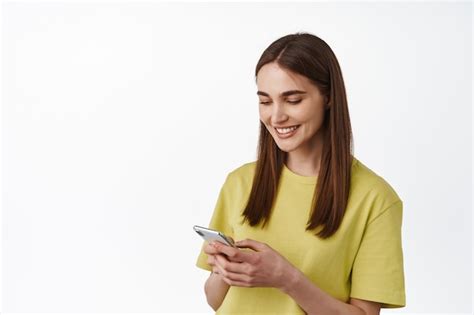
Если у вас нет пульта или кнопки меню для настройки ТВ приставки, вы можете воспользоваться приложением на вашем смартфоне. Сегодня многие производители ТВ приставок предлагают специальные приложения, которые позволяют контролировать устройство с помощью вашего мобильного телефона.
Для начала вам необходимо установить соответствующее приложение на ваш смартфон. Приложения обычно доступны для скачивания в официальных магазинах приложений, таких как App Store или Google Play. Найдите приложение, которое соответствует вашей ТВ приставке, и следуйте инструкциям по установке.
После установки приложения на ваш смартфон, вам может потребоваться подключить его к ТВ приставке. Обычно процедура подключения состоит из следующих шагов:
| Шаг 1 | Убедитесь, что ваш смартфон и ТВ приставка находятся в одной Wi-Fi сети. |
| Шаг 2 | Запустите приложение на вашем смартфоне и следуйте инструкциям по подключению. |
| Шаг 3 | Последуйте указаниям приложения для настройки ТВ приставки. |
| Шаг 4 | После успешного подключения, вы сможете управлять ТВ приставкой с помощью приложения на вашем смартфоне. |
Использование приложения для смартфона позволяет вам настроить ТВ приставку без необходимости иметь пульт или кнопку меню. Вам будет доступен полный функционал управления устройством через интерфейс приложения. Вы сможете менять каналы, регулировать громкость, настраивать яркость и контрастность экрана, а также использовать другие функции.
Подключение дополнительных устройств
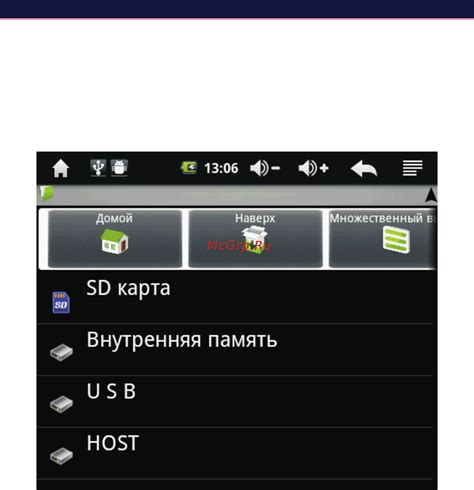
Если у вас отсутствует пульт и кнопка меню на ТВ приставке, вы все равно можете подключать дополнительные устройства к вашему телевизору. Это может быть полезно, если вы, например, хотите подключить игровую консоль или DVD-плеер. В этом разделе мы расскажем вам о нескольких способах подключения дополнительных устройств без использования пульта и кнопки меню.
- Используйте HDMI-кабель. Если ваша ТВ приставка и дополнительное устройство имеют HDMI-порты, вы можете подключить их при помощи HDMI-кабеля. Просто вставьте кабель в соответствующие порты и установите нужный вход на вашем телевизоре, используя кнопки на самом телевизоре. Таким образом, вы сможете передавать видео и аудиосигнал с дополнительного устройства на ТВ.
- Используйте композитные или компонентные видеоразъемы. Если ваша ТВ приставка и дополнительное устройство имеют композитные или компонентные видеоразъемы (обычно это разъемы цветов желтый, красный и белый), вы можете использовать специальные кабели для подключения. Просто вставьте соответствующие разъемы в порты на обоих устройствах и установите нужный вход на вашем телевизоре.
- Попробуйте использовать адаптеры или специальные переходники. Если у вас нет подходящих портов или кабелей, вы можете попробовать использовать адаптеры или специальные переходники. Например, существуют адаптеры, которые позволяют подключить устройства с разъемом HDMI к ТВ с разъемами композитного или компонентного видео. Найдите подходящий адаптер для вашей ситуации и следуйте инструкциям по его подключению.
- Проверьте доступные настройки на телевизоре. Некоторые телевизоры имеют специальные меню настройки и возможности управления внешними устройствами, доступные непосредственно на самом телевизоре. Попробуйте исследовать доступные настройки, чтобы узнать, можно ли подключить и управлять дополнительными устройствами без использования пульта или кнопки меню на ТВ приставке.
Надеемся, эти способы помогут вам подключить дополнительные устройства к вашему телевизору, даже если у вас нет пульта и кнопки меню на ТВ приставке.
Использование голосовых команд

Если у вас нет пульта или кнопки меню для настройки ТВ приставки, вы можете воспользоваться голосовыми командами для управления ею. В большинстве современных ТВ приставок поддерживается функция голосового управления, которая позволяет вам контролировать устройство только с помощью голоса.
Чтобы воспользоваться голосовыми командами, сначала убедитесь, что ваша ТВ приставка подключена к Интернету. Затем активируйте функцию голосового управления, следуя инструкциям, предоставленным производителем вашей ТВ приставки. Обычно для активации голосовых команд нужно произнести ключевое слово, такое как "Голос" или "Сири".
После активации голосового управления вы можете использовать различные команды для управления ТВ приставкой. Некоторые примеры команд:
- "Переключитесь на канал [название]". Эта команда позволяет вам переключаться на конкретный канал по его названию. Например, "Переключитесь на канал Россия 1".
- "Увеличьте громкость". С помощью этой команды вы можете увеличивать громкость звука.
- "Откройте [название приложения]". Эта команда позволяет вам открывать различные приложения, установленные на ТВ приставке. Например, "Откройте YouTube".
- "Включите/выключите ТВ". Позволяет включить или выключить ТВ приставку.
Таким образом, использование голосовых команд является удобным и интуитивно понятным способом управления ТВ приставкой без пульта или кнопки меню.
Настройка через компьютер
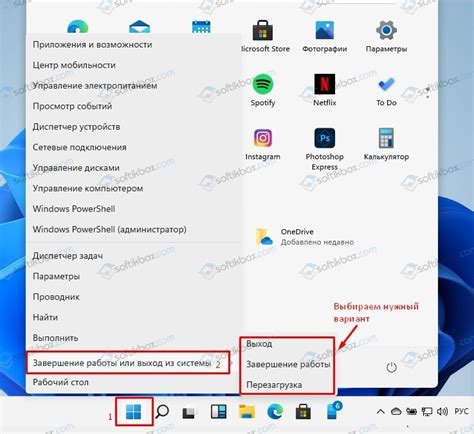
Если у вас нет пульта от телевизионной приставки или кнопки меню на самом устройстве, вы можете попробовать настроить его через компьютер. Для этого вам понадобится USB кабель и доступ к интернету.
Следуйте этим простым шагам, чтобы настроить телевизионную приставку через компьютер:
| Шаг | Действие |
|---|---|
| Шаг 1 | Подключите телевизионную приставку к компьютеру с помощью USB кабеля. |
| Шаг 2 | Откройте веб-браузер на компьютере и введите IP-адрес телевизионной приставки в адресной строке. |
| Шаг 3 | Если у вас нет IP-адреса, попробуйте ввести "192.168.0.1" или "192.168.1.1". Если ни один из них не работает, узнайте IP-адрес телевизионной приставки в руководстве пользователя. |
| Шаг 4 | После ввода IP-адреса нажмите "Enter" на клавиатуре. |
| Шаг 5 | В открывшемся интерфейсе управления найдите раздел "Настройки" или "Settings". |
| Шаг 6 | Внесите необходимые изменения в настройки телевизионной приставки и сохраните их. |
| Шаг 7 | Отключите телевизионную приставку от компьютера и подключите ее к телевизору. |
Теперь вы должны быть в состоянии настроить телевизионную приставку без пульта и кнопки меню. Пользуйтесь своим устройством с удовольствием!
Восстановление заводских настроек
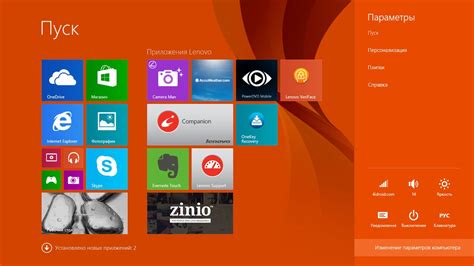
Если у вас осталась лишь возможность включить ТВ приставку без пульта и кнопки меню, но вы хотите вернуть ее к заводским настройкам, следуйте инструкциям ниже:
Шаг 1: Отключите ТВ приставку от источника питания, выдернув ее штекер из розетки.
Шаг 2: Подождите несколько секунд, а затем повторно подключите приставку к источнику питания.
Шаг 3: На ТВ приставке найдите кнопку Reset (сброс) или такую же метку. Она обычно расположена на задней панели или сбоку. Если вы не можете найти кнопку Reset, обратитесь к руководству пользователя.
Шаг 4: С помощью острым предметом (например, спичкой или скрепкой) нажмите и удерживайте кнопку Reset в течение нескольких секунд. Убедитесь, что приставка подключена к источнику питания.
Шаг 5: После отпускания кнопки Reset приставка перезагрузится и вернется к заводским настройкам. Этот процесс может занять некоторое время, поэтому будьте терпеливы.
После завершения восстановления заводских настроек, вам придется заново настроить вашу ТВ приставку и подключить ее к интернету для доступа к контенту и сервисам. Убедитесь, что у вас есть доступ к роутеру или модему.
Обратите внимание: процесс восстановления заводских настроек может отличаться для разных моделей ТВ приставок. Если у вас возникнут проблемы или трудности, рекомендуется обратиться к руководству пользователя или связаться с технической поддержкой производителя.